
第5章
この章では、「カスタム」インストールタイプの概要について説明します。トピックは次のとおりです。
[カスタム]オプションを使用すると、マシンにインストールする機能を選択できます。 データベース、ポート番号、およびパスワードについてユーザ独自の初期設定を指定できます。 [カスタム]は、どのプラットフォームでも使用できます。
[カスタム]インストールプションを実行するとき画面に表示されるメッセージは、これまでの選択や使用するインストールキーによって異なります。 次の説明は、WindowsでexteNd Enterprise Suiteライセンスを使用した場合に表示されるすべてのオプションを表しています。
 Novell exteNd製品スイートインストールプログラムを実行する([カスタム]オプションを使用)
Novell exteNd製品スイートインストールプログラムを実行する([カスタム]オプションを使用)
インストールプログラムを実行する前に、すべてのWindowsプログラムを終了する必要があります。はじめの画面をお読みになり、[次へ]をクリックします。
ヒント: この章では、[カスタム]インストールオプションについてのみ説明します。 そ の他のオプションについては、このマニュアルの該当する章を参照してください。
[インストールセット]リストのオプションは、入力したインストールキーによって異なります。 リストの項目をクリックすると、[説明]ボックスに説明が表示されます。
スイートをインストールする場所へのパスを入力します。 デフォルトの場所は、次のディレクトリです。C:\Program Files\Novell\exteNd5
[次へ]をクリックします。 このディレクトリが存在しない場合、作成するかどうかを尋ねるメッセージが表示されます。[次へ]をクリックします。
MySQLをインストールする場合、MySQLリスナのポート番号を入力します。 デフォルトのポート番号は63306です。[次へ]をクリックします。
ヒント: SilverMasterとしてMySQLを使用する場合の情報は、リリースノートを参照 してください。
SilverMasterデータベースに使用する設定を指定します。
|
オプション |
説明 |
|---|---|
|
既存のデータベースの使用 |
SilverMasterとして使用するためにユーザ独自のデータベースを作成した場合、このオプションを選択します。 |
|
新規MySQLデータベースの作成 |
SilverMasterとして使用するための新しいMySQLデータベースをインストーラで作成する場合、このオプションを選択します。 このオプションを選択した場合は、Step 11に進みます。 |
すでに作成されているデータベースを使用する場合、インストールの際データベースについてさらに詳しい情報が尋ねられます。
 SilverMasterデータベースおよびそのセットアップの詳細については、『exteNd Application Server 管理者用ガイド』(特にデータソース設定に関する章)を参照してください。
SilverMasterデータベースおよびそのセットアップの詳細については、『exteNd Application Server 管理者用ガイド』(特にデータソース設定に関する章)を参照してください。
新しいSilverMasterをセットアップするか、既存のものをアップグレードするかを指定します。
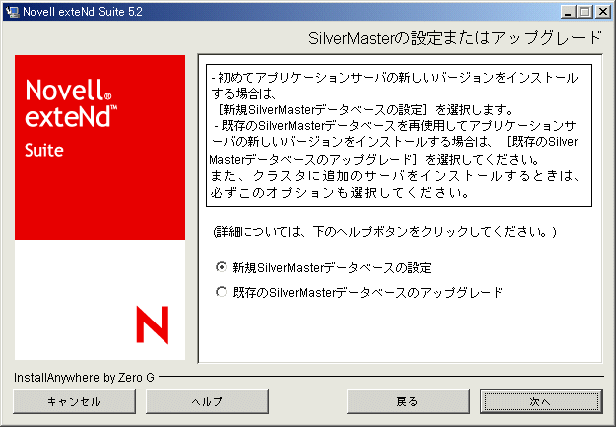
SilverMasterデータベースのデータベース名、ユーザ名、およびパスワードを入力します。[次へ]をクリックします。
サーバがリッスンする「HTTPポート番号」を指定します。 デフォルト値は80です。[次へ]をクリックします。
 詳細については、『exteNd Application Server 管理者用ガイド』のサーバの実行に関する章を参照してください。
詳細については、『exteNd Application Server 管理者用ガイド』のサーバの実行に関する章を参照してください。
Application Serverのインストール中、サーバへのアクセスを制限するかどうかを尋ねるメッセージが表示されます。アクセスが制限されると、不正なユーザが管理操作にアクセスしたり、ディレクトリリストを参照したりすることはできません。
 詳細については、『exteNd Application Server 管理者用ガイド』のセキュリティの使用に関する章を参照してください。
詳細については、『exteNd Application Server 管理者用ガイド』のセキュリティの使用に関する章を参照してください。
SilverMasterデータベースの作成またはアップグレード中、サーバの「管理アカウント」(ユーザ名とパスワード)を定義するよう求められます。
インストールプログラムにより、この名前とパスワードを持つユーザが作成され、ユーザにLocksmith権限が割り当てられます。サーバの管理者はこのアカウントを使用してサーバにログインします。
 詳細については、『exteNd Application Server 管理者用ガイド』のユーザとグループの設定に関する章を参照してください。
詳細については、『exteNd Application Server 管理者用ガイド』のユーザとグループの設定に関する章を参照してください。
Cache Coordinator RMIポート番号を入力します。 このポートは、クラスタサーバ環境でexteNd Directorアプリケーションの別のインスタンスと通信する場合に、exteNd Directorにより使用されます。デフォルトのポート番号は54490です。
インストール前の概要に関する画面が表示されます。 情報がすべて正しい場合は、[インストール]をクリックすると、インストールが開始されます。
Copyright © 2004 Novell, Inc. All rights reserved. Copyright © 1997, 1998, 1999, 2000, 2001, 2002, 2003 SilverStream Software, LLC. All rights reserved. more ...